Hlavní panel systému Windows 7 a funkce Jumplisturčitě poskytují rychlý a pohodlný způsob přístupu k nejčastěji používaným aplikacím a souborům, ale pokud již pracujete s přeplněným hlavním panelem, pravděpodobně budete potřebovat účinný spouštěč aplikací, který vám umožní kategorizovat vaše oblíbené aplikace a pravidelně přístupné soubory. Pokryli jsme mnoho užitečných spouštěčů aplikací, jako je Gizmo Toolbar (umožňuje vám povolit více panelů nástrojů na ploše v různých stylech a tématech a poskytuje vám rozsáhlé přizpůsobení pro změnu stylu, barvy, velikosti, písma, neprůhlednosti, chování, umístění atd., zkratek) a MadApp Launcher (umožňuje přidat zástupce aplikací a přistupovat k nim pomocí klávesových zkratek). Dnes jsme narazili FSL Launcher, spouštěč aplikací, který podporuje přidávánízástupce aplikací pomocí drag and drop a jejich rozdělení do samostatných karet. Umožňuje seskupovat podobné položky, jako jsou aplikace, adresy URL, soubory a složky, a poskytuje vám možnosti pro vytváření, mazání, přejmenování, zálohování a obnovení skupin ikon.
Aplikace má schopnost spravovatklávesové zkratky pro více uživatelů Windows. Vytvoří samostatnou databázi zkratek pro každého uživatele Windows. Po instalaci lze otevřít místní okno přesunutím ukazatele myši na v levém horním rohu obrazovky. Klávesové zkratky můžete přidat do FSL Launcheru jejich přetažením do hlavního rozhraní. Přepínání mezi dostupnými kartami vám umožňuje přidávat zkratky pro různé typy aplikací. Pokud například chcete přidat adresu URL, přejděte na kartu Internet a přidejte adresu URL webu. Díky tomu budete mít snadný přístup k požadované zkratce, když k ní budete mít přístup.

Tlačítko Group Menu v levém dolním rohuumožňuje spravovat karty. Na karty můžete přejmenovat (pomocí Vlastnosti), Přidat, Odebrat a Přidat zástupce. K dispozici je přímý odkaz do složky Skupiny, který umožňuje otevřít nadřazený adresář obsahující všechny skupiny různých zástupců. Navíc vám umožní vytvořit zálohu skupin v ZIP souboru a obnovit je jediným kliknutím.
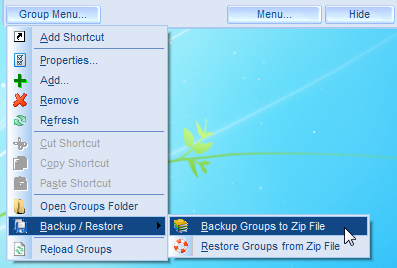
Kliknutím Jídelní lístek -> Nastavení (k dispozici na hlavním rozhraní) umožňujekonfigurujete různá nastavení aplikace. Můžete změnit přizpůsobení mnoha výchozích nastavení, jako je Jazyk, Zobrazit a skrýt čas zpoždění, Možnosti ikon, Varování a potvrzení atd.
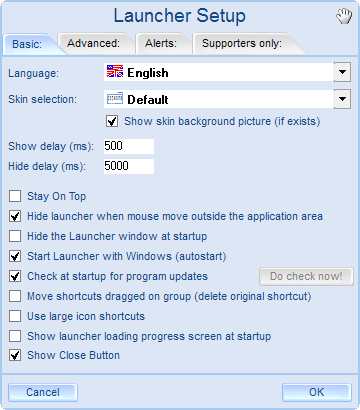
FSL Launcher pracuje na 32bitové i 64bitové verzi systému Windows XP, Windows Vista, Windows 7 a Windows 8.
Stáhněte si FSL Launcher




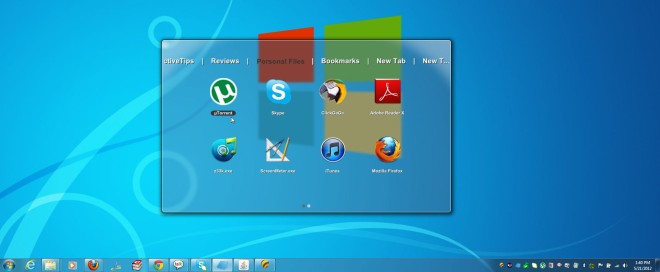








Komentáře